目次
iPhoneで写真を隠したり、ロックしたりすることは、多くの理由で便利です。古い写真をロックして、写真をスクロールしているときに表示されないようにすることもできます。または、デバイスにアクセスできる他の人に見られたくない写真があるかもしれません。
写真をロックしたり、隠したりする方法はいくつかありますが、ここでは最も効果的な3つの方法を見ていきます。それでは早速、iPhoneで写真をロックするベストな方法をご紹介します。
- 方法1:TunesBroでiPhoneの写真をロックする方法
- 方法2: 写真アプリでiPhoneの写真をロックする方法
- 方法3:メモアプリでiPhoneの写真をロックする方法
方法1.TunesBroでiPhoneの隠し撮り写真をロックする方法
写真をロックするプロセスを簡略化したかったら、TunesBroのような写真管理ソリューションも兼ねた文書管理ツールを使うのがベストな選択です。TunesBroには、端末のパスコードやFace IDで保護される「Security Space」という機能があります。このSecurity Spaceに写真を追加すると、パスコードやFace IDがないとアクセスできなくなる。
![]()
これは、あらゆる写真を保護するために使用できる最高レベルのセキュリティです。以下の簡単な手順で、写真を「セキュリティスペース」に追加することができます。
Step1:メイン画面左上のTunesBroのロゴをタップします。
Step 2: 「Security Space」を選択し、プロンプトが表示されたら、Face IDまたはパスコードを使ってSpaceへのアクセスを認証する。
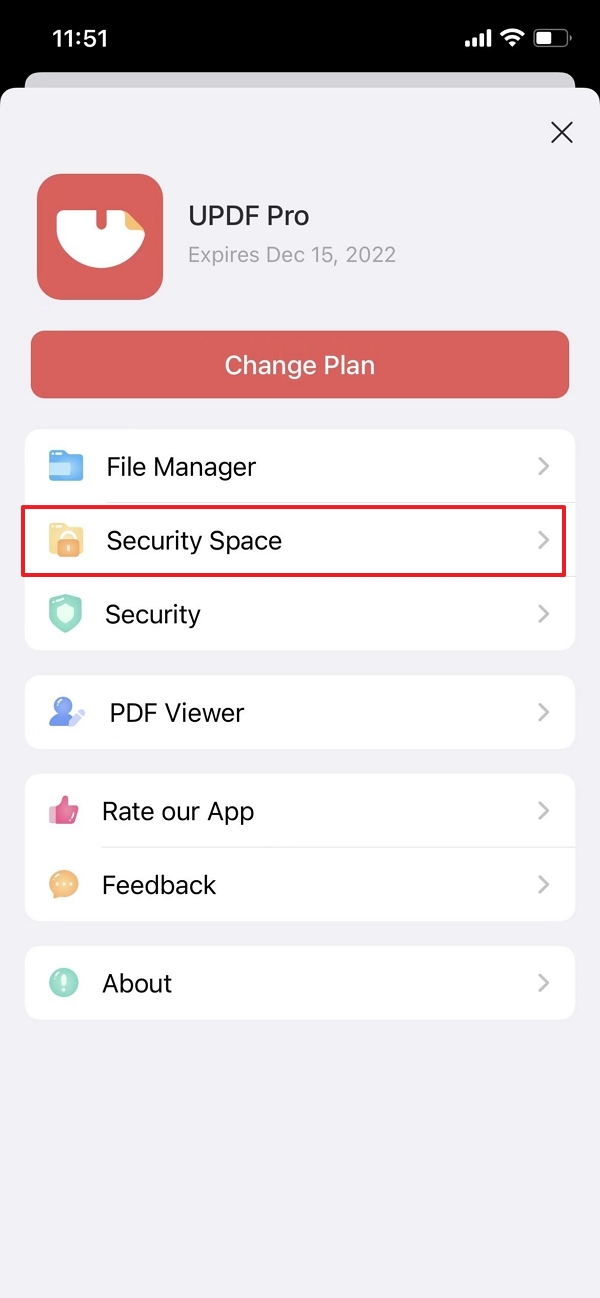
ステップ3: 「隠す」をタップし、写真を隠すことを確認します。
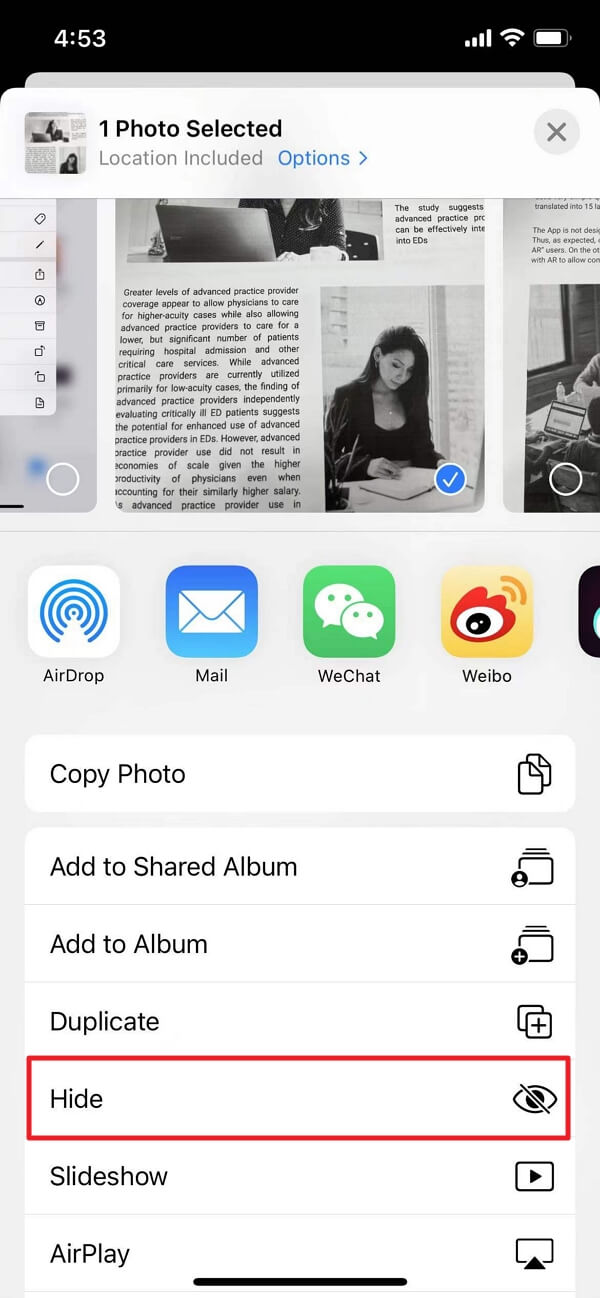
ステップ 4: すると、この写真が非表示になりますが、非表示のアルバムにあることを伝える通知 があります。Hide Photo」をクリックします。
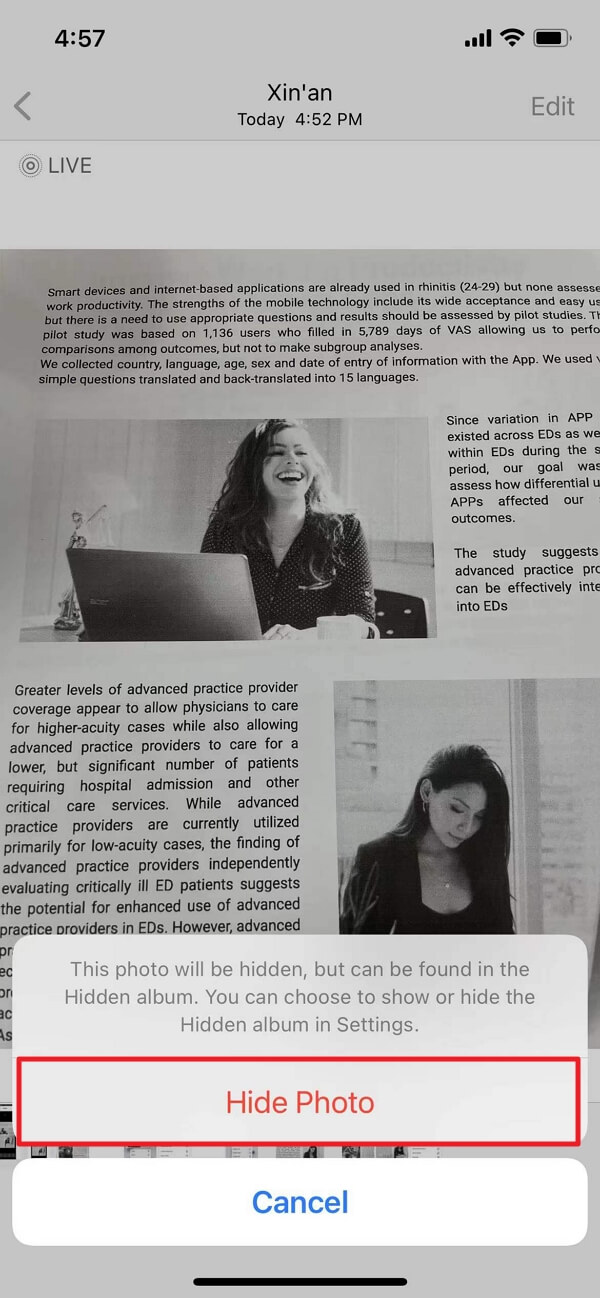
この操作を行うと、非表示を解除するまで、その写真はライブラリ、他のアルバム、フォトウィジェット、さらにはホーム画面にも表示されなくなります。しかし、この解決策は便利な反面、いくつかのデメリットがあります。
- そもそも、デバイスを使用する誰もが、単に写真の非表示を解除するか、非表示のアルバムにアクセスすることで、非表示の写真に簡単にアクセスすることができます。
- また、このソリューションは、Face IDやパスコードを使用することで得られる追加のセキュリティレイヤーに欠けており、機密文書にはあまり適していません。
方法3:メモアプリでiPhoneの写真をロックする方法
写真を隠すだけでなく、もう少しセキュリティの高いソリューションをお望みなら、メモアプリを使って写真をロックすることができます。やり方は簡単で、写真をメモに転送するだけで、ロックがかかるようになります。以下はその手順です。
ステップ1:iPhoneでメモアプリを開く。
ステップ2:新しいノートを作成します。そして、キーボードの上にあるカメラのアイコンをタップします
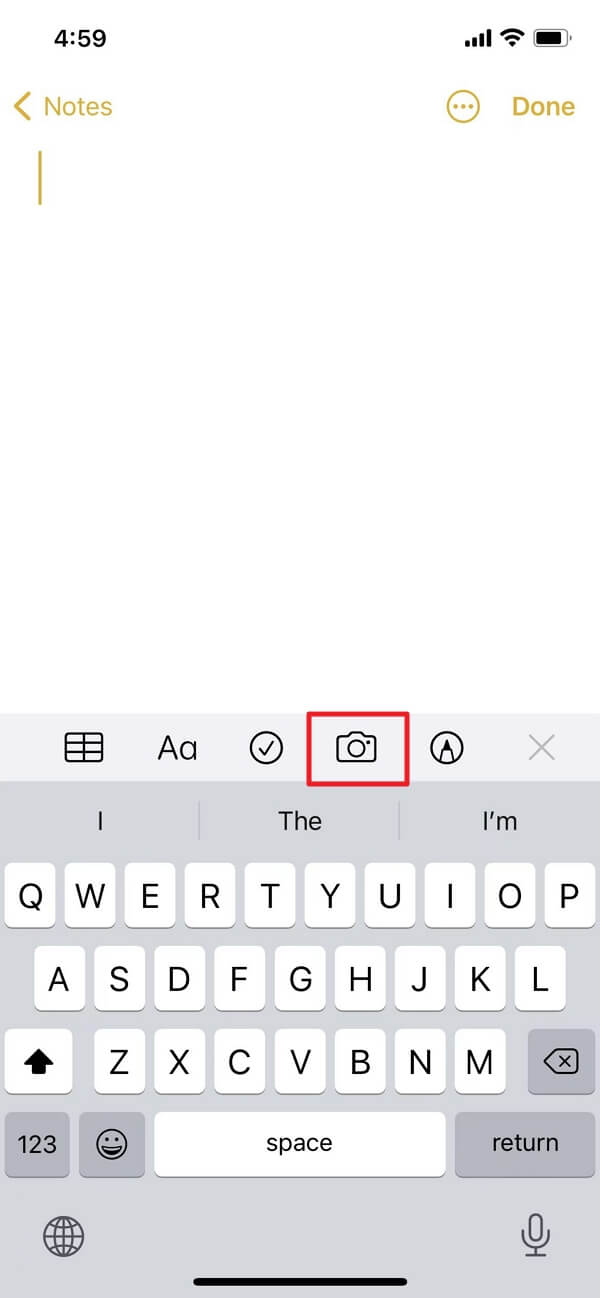
Step 3: 「写真またはビデオを選択する」をタップします。
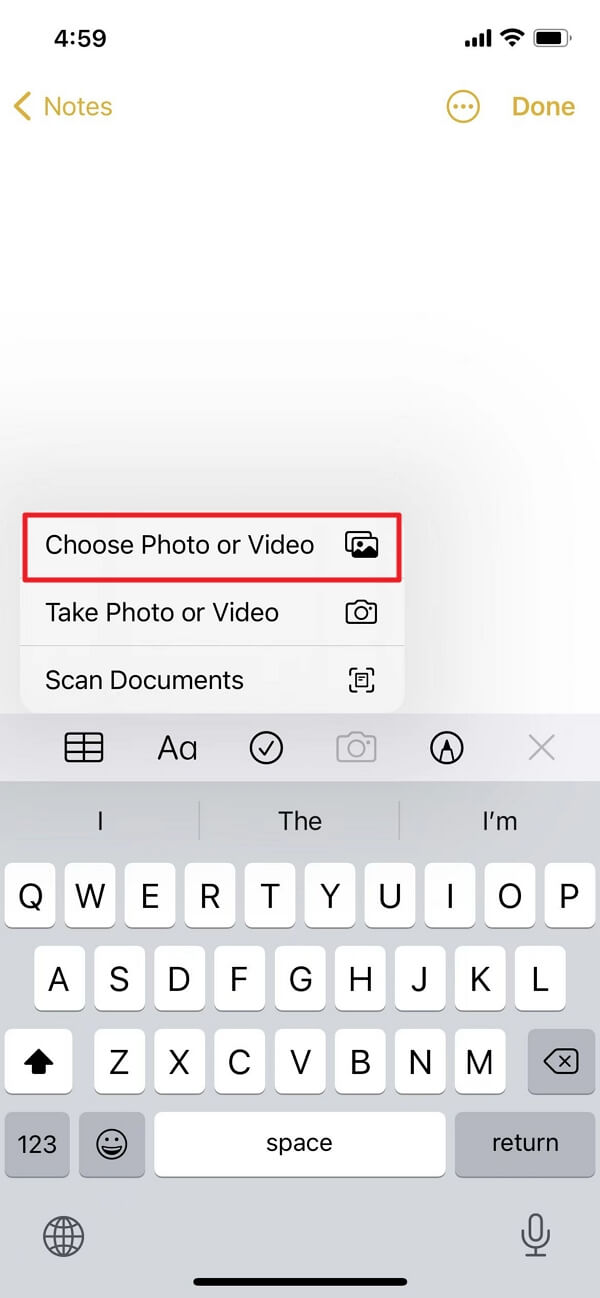
Step 4: ロックしたい写真を選択し、”Add “をタップします。
Step 5: Noteの右上にある3つの点をタップし、”Lock Filter “を選択します。
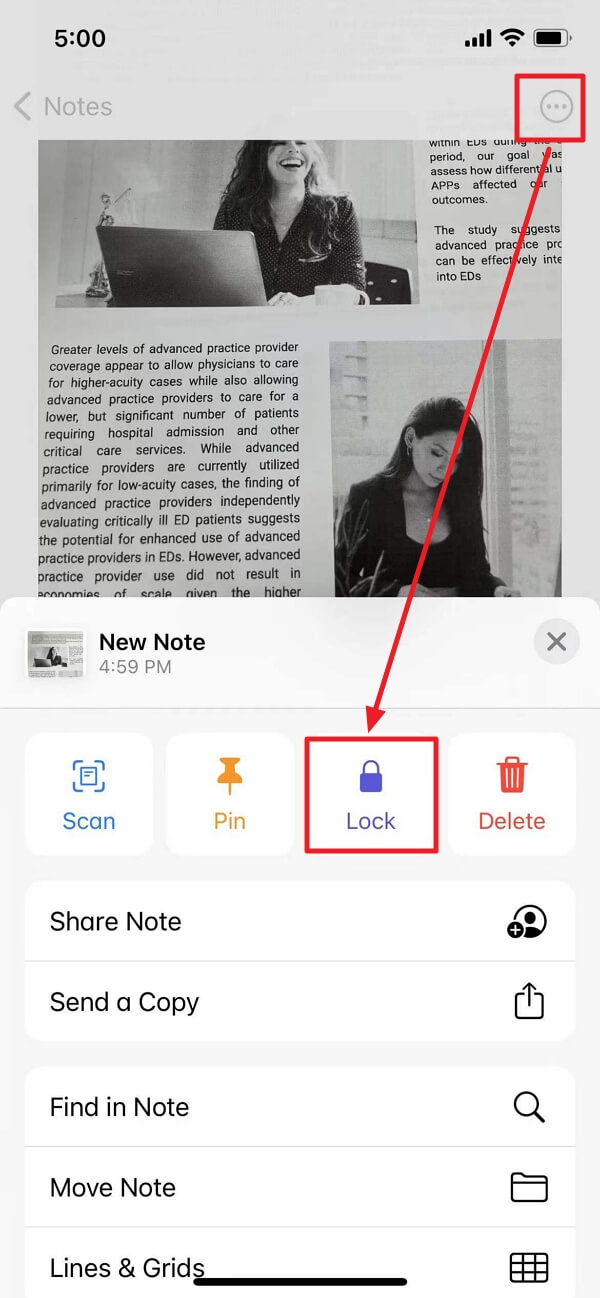
ステップ6:ロックされた画像用のパスワードを作成するよう促されます。パスワードを作成し、確認のためにもう一度入力します。Touch IDまたはFace IDを使用して写真を保護することもできます。
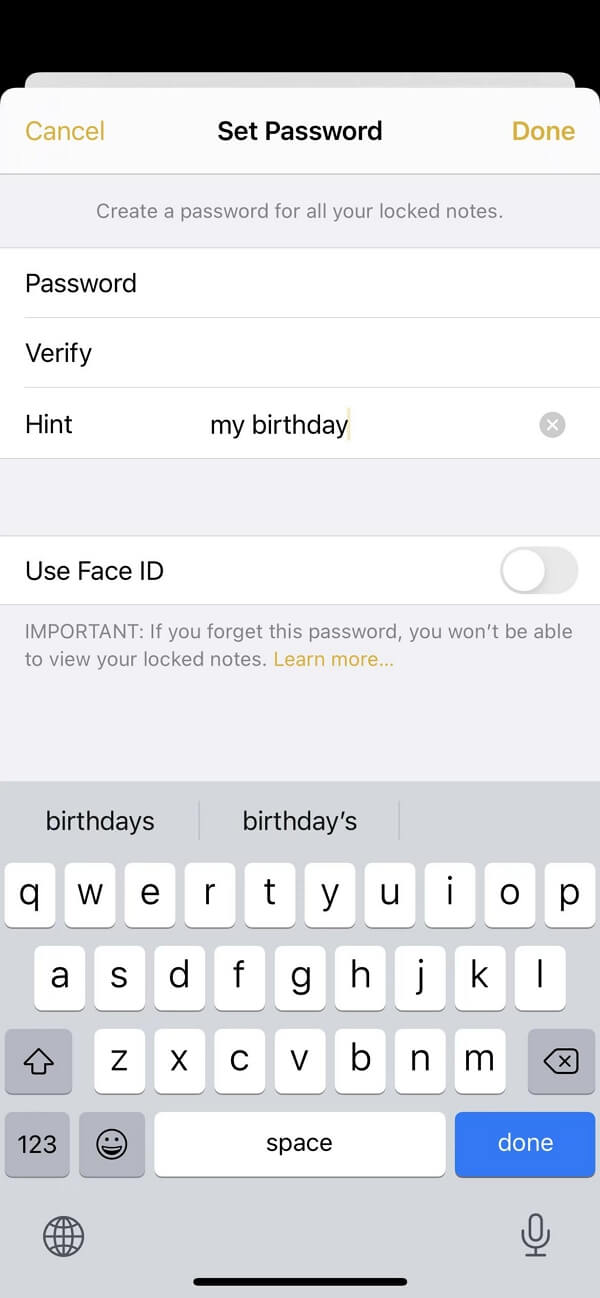
ステップ 7: 右上の南京錠がロックされていることが確認できるまでタップします。これはNoteがロックされていることを示します。

Noteにロックされている画像を見るには、「View Note」をクリックし、パスワードを入力する必要があります。写真をロックしたままにしておきたい場合は、もう一度南京錠のアイコンをタップしてください。ロックを解除するには、上部にある3つの点をタップし、”Remove “を選択してください。
まとめ
TunesBroとSecurity Spaceは、デバイス上の誰にも見られたくない写真を保護し、ロックする究極の方法を提供します。しかし、このアプリは写真だけでなく、あらゆる種類のドキュメントをデバイス上で直接管理できる多機能性を備えています。
ここでは、その一部をご紹介します。
- たくさんの種類のドキュメントを扱うなら、TunesBroはそれらをすべて管理する最良の方法です。様々な形式の画像、PDF、PowerPoint、Excel、Wordなど、あらゆる種類の文書を作成、編集、アップロード、ダウンロードするためのワンストップソリューションです。
- 素晴らしい注釈機能を備えており、テキストを追加したり、描画したり、文書上のテキストの一部を強調したりすることもできます。指やスタイラスを使って文書に署名することもできます。
- これはおそらく、スマートスキャナーを内蔵した唯一の文書管理ツールです。このスキャナーは、写真、文書、メモ、ホワイトボード、あるいはレシートをスキャンするだけで、PDFを作成します。スキャンした後は、PDFを作成する前に、回転、切り取り、フィルター処理を行うことができます。
- シンプルで直感的なユーザーインターフェースで、これらすべてのプロセスを素早く簡単に行うことができます。
![]()
